Cry
•Adminstratör•



Mesaj Sayısı : 279
Doğum tarihi : 08/08/92
Yaş : 32
Rep Sistemi : 548
Rep Puanı : 8
 Ruh Hali : Ruh Hali : 
 |  Konu: BlOS''unuza en ince ayar Konu: BlOS''unuza en ince ayar  Çarş. Mayıs 20, 2009 12:57 pm Çarş. Mayıs 20, 2009 12:57 pm | |
| BlOS'unuza en ince ayarDaha kararlı ve daha hızlı sistemlerin en temel başlangıç noktası olan BIOS hakkında ne biliyoruz? Yeni nesil anakartlar bize ne gibi seçenekler sunuyor? BIOS (Basic Input&Output System) bilgisayarınız ilk açıldığı anda hangi donanımlara sahip, bunlara sinyaller hangi yollardan gidecek, kaç disk takılı, RAM ne kadar, ne tip RAM kullanılacak gibi hayati sorulara cevap veren ve bunların çok ayrıntılı olarak bir listesinin çıkmasını sağlayan bir programcıktır. Bu program, anakartta bir çip üzerinde tutuluyor ve bilgisayar açılıp, anakarta elektrik ulaştığında çalışmaya başlıyor. Ondan istenen görevleri yerine getirdikten sonra da, disklerin ya da CD'lerin boot sektör adı verilen ilk kısmına bakıp bir işletim sistemine görevlerini terk ediyor. BIOS aslında her zaman arka planda durur (görevlerini işletim sistemine terk etmiş olsa bile) ve donanımmızdaki her şeyin doğru çalışmasından ve sinyallerin doğru yerlere doğru şekilde ulaştırılmasından o sorumludur. Her anakart üreticisi, kendi ürettiği anakart için bazı BIOS ayarları sunuyor olsa da temel ayarlar hep aynıdır. BIOS bir tür programdır ve bunların çoğu belli firmalar tarafından yazılıyor. Bunlar arasında AMI, AWARD, IBM, Compaq gibi firmalar var. Biz olabildiğince hemen hemen tüm üreticilerin ortak olarak sunduğu ayarlardan bahsedeceğiz. Genelde P4 için SIS 645 ile Intel 845 çipseti ve AMD platformu için de yeni elimize ulaşan KT333 temelli anakartlarm ayarlarını inceleyeceğiz.  Bellek için ayarlar Bellek yani hafıza ayarları çoğu anakartta, 'Advanced Chipset' mönüleri altındadır. Bu yazımızda söz konusu mönüdeki DDR-RAM ayarlarını inceleyeceğiz. Bugünlerde hem Intel hem de BIOS, BlOS'tan bilgisayarınızın durumunu da öğrenebilirsiniz. Bellek için ayarlar Bellek yani hafıza ayarları çoğu anakartta, 'Advanced Chipset' mönüleri altındadır. Bu yazımızda söz konusu mönüdeki DDR-RAM ayarlarını inceleyeceğiz. Bugünlerde hem Intel hem de BIOS, BlOS'tan bilgisayarınızın durumunu da öğrenebilirsiniz.
AMD platformları için kullanılan DDR-RAM'lerde ve önceki sürüm olan SDRAM'lerde gördüğümüz bazı temel ayarlar var. CAS ve RAS ayarları en önemlileridir. Bir DDR ya da SDRAM, kapasitör benzeri bir yapıya sahiptir. Yani bu belleklerde bir okuma yapılacağı zaman önce okuma yapılacak olan bellek hücresinin elektriksel olarak yeniden yüklenmesi gerekir. Diğer yandan bellekte bir yere ulaşmak için belirli bir süre gereklidir. 'Advanced Chip-set' gibi mönülerde göreceğiniz CAS ayarı, belleğe komut gönderildiği zaman, o komutu uygulamaya başlamadan önce geçen zamanı gösterir. Bu rakam ne kadar düşük olursa, sistem o kadar hızlı veri okur.
Ama şunu da unutmayın '2' ayarı her RAM üreticisi tarafından desteklenmiyor. Belleğiniz bir 'No name' yani markasız ise ve CAS 2 ayarını desteklemiyorsa, o zaman çökmeler yaşayacaksınız demektir. Yine bellekler için RAS ve RAS to CAS ayarlarını göreceksiniz. RAS işlemi, bellek ciplerinin elektriksel olarak yeniden yüklenmesi için gerekli süredir. Genelde '5' ya da '6' ayarlarını seçebilirsiniz. Bu da 5 ya da 6 işlemci saat frekansı demektir. Ne kadar büyük olursa sisteminiz daha kararlı olacaktır. Düşük bir ayar ise, '5' gibi, daha yüksek performans getirir. RAS-to-CAS ayarı ise RAS ve CAS işlemleri arasında ne kadar süre beklemek gerektiğini bildiriyor. Elbette bu ayar için de durum aynı. Rakamı ne kadar yüksek tutarsanız, sisteminiz o kadar kararlı olarak çalışıyor. Ayar sırasında daha düşük rakamları seçerseniz, o zaman da performans artacaktır. İşte size, anakartlarda sıkça gördüğümüz bir kaç ayar daha: BlOS'unuza en ince ayar
PCNET SD-RAM Command: Bu bellek ayarı bazı anakartlarda, 'MA 1T/2T Select' şeklinde görülür. Her iki ayarın yaptığı iş aynı. Bu ayar, belleğe komutların ne kadar sürede aktarılacağını belirtir. ÎT ayarı en hızlı, 2T ayarı ise daha yavaş bir ayardır. Elbette 2T ayarı eğer kalitesiz RAMler kullanıyorsanız sistemde çökmelere neden olabilir. Fast Command: Bu ayar genellikle Athlon'larda görülüyor. Bu ayarda amaç, işlemcinin içinde bellekle ilgili ayarları nasıl ele alacağını düzenlemektir. Eğer hızlı RAM'lere ve yeni nesil bir işlemciye sahipseniz, ayarı daha yüksek hızlara çıkartabilirsiniz. SDRAM Burst Lenght: Bu ayar SIS çipsetlerinde ve Athlon'ların anakartlarında sık görülmekte. Bellek ciplerinin özel bir fonksiyonunu düzenliyor. Bellek cipleri, üzerlerinde bir yer okunduğunda, yanındaki hafıza hücrelerinin de okunacağını tahmin eder. Buradaki bilgileri çabuk ulaşabileceği bir düzene koyar. SDRAM Burst Length ayarı ile ne kadarlık bir kısmı hemen ulaşılabilecek hale getirdiğini ayarlıyoruz. Genellikle '4QW ya da '8QW gibi ayar olasılıkları var. Eğer kaliteli bir RAM aldıysanız, bu ayarı 8QW'ye getirin. Eğer RAM'iniz kaliteli değilse ayarı kapatın. Zira kalitesiz RAM'lardaki cipler bu özelliği desteklemez. Bu ayar bazı anakartlarda DDR 'RAM Auto Precharge' ismi altında da görülür.  Bank Interleave: Bu ayar sadece KT266A ve KT333 çipsetlerinde var. Eğer iki DDR-RAM'i anakart üzerindeki iki bellek yuvasına takarsanız, o zaman her iki DDR-RAM'den de aynı anda okuma yapılması sağlanır. 16 MB'nin altında bir RAM için çalışmıyor. '2-Way' ve '4-Way' gibi ayar seçenekleri var. Eğer bir çift RAM'i yan yana takıyorsanız '2-Way', iki çift RAM'i birlikte anakarta monte edecekseniz, mutlaka '4-Way' ayarında bırakın. Bank Interleave: Bu ayar sadece KT266A ve KT333 çipsetlerinde var. Eğer iki DDR-RAM'i anakart üzerindeki iki bellek yuvasına takarsanız, o zaman her iki DDR-RAM'den de aynı anda okuma yapılması sağlanır. 16 MB'nin altında bir RAM için çalışmıyor. '2-Way' ve '4-Way' gibi ayar seçenekleri var. Eğer bir çift RAM'i yan yana takıyorsanız '2-Way', iki çift RAM'i birlikte anakarta monte edecekseniz, mutlaka '4-Way' ayarında bırakın.
Burada anlattığımız ayarların hepsini 'SPD' fonksiyonu kullanarak da yapmak mümkün. Kullandığımız RAM'lerin üzerinde 'SPD' isimli çok küçük bir cip yer alır.
Bu cip, buraya kadar anlattığımız RAS, CAS, Precharge gibi ayarları, o RAM'e göre yapılmasını sağlar. Eğer satın aldığınız ya da kullandığınız, RAM'lerin RAS, CAS ya da benzeri ayarlarını bilmiyorsanız, o zaman bu ayarları 'SPD' yapsın diyebilirsiniz. Bu takdirde BIOS'da yine bellek ayarlarının bulunduğu mönü içinde 'Configure DRAM Timing By SPD' gibi bir ifade olmalı. Bu ayarı seçtiğinizde her şey otomatik ayarlanacaktır. AGP için ayarlar AGP için ayarlar çok çeşitli olmasa da bazı ayarları halen elle ayarlamak gerekiyor. Şimdi bu ayarları kısaca gözden geçirelim. AGP Mode: Bu ayar, AGP yuvasının hangi hızda çalışacağını belirler. Ayarı 'Auto' ya da 4X halinde bırakırsanız problemsiz olarak çalışmanızı sağlar. Ama eski bir ekran kartınız varsa (TNT, eski TNT2 kartları gibi) ayarı 'Auto' ya da 2X'e getirin. AGP Fast Write: Oyunlarınız, büyük miktarda bir veriyi bir anda ekran kartınızın hafızasına yazmak için 'Fast Write' denilen bir işlem yapar. Bu ayar, TastWrite' işleminin çalışması ya da çalışmamasını sağlamaktadır. Bazı oyunlar, örneğin Aquanox'un 2.1 sürümü, Sacrifice'ın ilk sürümleri, bu ayar açıksa, sistem çökmelerine ya da grafiklerde bozulmalara neden olur. AGP Aperture Size: Eğer sisteminizdeki ekran kartının hafızası dolarsa, o zaman ana hafızanın bir kısmını kullanacaktır. Hafızanızın, ekran kartınız tarafından kaç megabyte'lık bir kısmının işgal edilebileceğini belirler. Eğer az hafızanız varsa, bu rakamı 32 MB olarak, eğer bolca hafızanız varsa ayarı 64 MB olarak bırakın ya da anakartınızın ayarı kendi seçmesine izin verin. Bu ayar bazı BlOS'larda 'Graphic Win Size1 olarak da geçer. AGP l W/S Write: Bu ayar, AGP yuvasından ekran kartınıza bir veri gideceği sırada araya bir işlemci frekansı kadar bekleme süresi eklemenizi sağlar. AGP l W/S Read: Yukarıdaki, 'AGP l W/S Write' ayarı ile aynı işi yapar. Sadece bu sefer, ekran kartınızdan, bir veri okunacağı sırada araya bir bekleme süresi koyacaktır. Aynı şekilde yavaş bir ekran kartı ya da yavaş bir RAM'iniz varsa, bu ayarı 'Enabled' konumuna getirin. AGP Read Syncronizaüon: AGP kartınızdan yapılan okuma işlemlerinin, sistem saatiyle senkronize edilmesini sağlar. 'Enabled' konumunda bırakılması tavsiye edilir. AGP için ayarlar AGP için ayarlar çok çeşitli olmasa da bazı ayarları halen elle ayarlamak gerekiyor. Şimdi bu ayarları kısaca gözden geçirelim. BlOS'unuza en ince ayar
PCNET PCI için ayarlar BlOS'ların yine 'Advanced Chipset Features' ya da 'PCI Devices' gibi mönülerinde karşılaştığımız ayarların çoğu yanlış yapılıyor. Şimdi bu ayarların en bilinenlerini ele alalım. PCI Delay Transaction: En fazla hatalı olarak ayarlanan BIOS ayarlarından biri. Anakartınızı ilk kurduğunuzda, 'Disabled' seçeneği seçilmiş olarak gelir. Bu ayar, PCI 2.1 ve sonrası PCI standartlarının çalışıp çalışmamasını sağlar. PCI yuvalarına giden veriler, eğer sisteminizde çok eski bir PCI kartı ya da ISA kartı varsa, beklemek durumundadır. Oysa yeni nesil PCI 2.1 ve PCI 2.2 standartlarında ISA ve önceki PCI kartlarına gidecek olan veriler bir süreliğine, bir tampon bellekte tutulur. Böylece, eski ISA ve PCI kartlarının oluşturduğu darboğaz aşılmış olur. Eğer sisteminizde eski PCI genişleme kartı ya da ISA kart yuvası yoksa, bu ayarı 'Enabled' yapabilirsiniz. Kimi durumlarda sisteminizde belirgin bir performans artışı olur. Ama PCI kartlarınızın durumunu bilmiyorsanız ya da ISA yuvalarının sistemde var olup olmadığından habersizseniz, ayarı 'Disabled' olarak bırakın. Bu parametre seçilirse, PCI 2.1 uyumluğu da kapatılmış olur. PnP BIOS: Bu ayar, bazı anakartlarda 'Plug and Play Aware OS' şeklinde de geçer. Eğer bu ayarı kapalı yani 'Disabled' hale getirirseniz, PnP (Plug and Play, Tak ve Çalıştır) standardına uygun olan cihazlarınız, işletim sisteminiz tarafından bulunacaktır. Eğer bu ayarı açarsanız, yani 'Enabled' hale getirirseniz, PnP uyumlu cihazlarınızı, BlOS'unuz bulacaktır.  Clear NVRAM: Hangi kartın PnP uyumlu olduğu ya da 'ne kadar RAM var' gibi bilgiler, BIOS içinde burada saklanır. BlOS'un bu kısmındaki bilgiler, eğer ayar 'Enabled' halde ise, her sistem açılışında silinecektir. Yeni bir kart takacaksanız ya da modeminiz external bir modem ise bu ayarı 'Enabled' halde bırakın. PCI Latency Timer: Bu ayar her PCI kartının, ne kadar süre ile veri aktarıp veri aktarma hakkını bir diğer cihaza devredeceğini gösterir. Yani kartlar sıra ile veri aktarırlar ve her bir kart belli bir süre veri aktarıp veri aktarma işini bir diğerine bırakır. Eğer bu ayardaki değeri yüksek tutarsanız, daha yüksek veri aktarım hızlarına ulaşmak mümkündür. Örneğin, GeForce ekran kartları bu ayarın yüksek olmasını ister. Farklı ayarlar için Burada anlattığımız ayarlar, BIOS'daki onlarca ayardan sadece bir kaçı. Özellikle değinmek istediğimiz ve çeşitli çipsetlerin kullanıldığı anakartlarda yer alan bir kaç ayar daha var. MPS Table: Bu ayar aslında bir anakartta, çift işlemci varsa kullanılır. BIOS'u üreten şirketler aynı BlOS'u pek çok kart için ürettiklerinden dolayı, bu ayarı farklı anakart modellerinde kullanmak için, BlOS'a ekliyorlar. Bu ayarı çift işlemciniz yoksa değiştirmeyin. APIC Function: Bu ayar, sisteminizdeki Interrupt'ların daha geniş bir biçimde kullanılmasını sağlar. APIC (Advanced Programmable Interrupt Controller-Gelişmiş Interrupt Kulanımı), ayarını eğer yeni bir işletim sisteminiz varsa açmalısınız. Bu konuda bir fikriniz yoksa ayarı değiştirmemenizi tavsiye ediyoruz. IPCA Function: Sisteminizin, fazla elektrik harcamaması için işletim sistemi tarafından kontrol edilebilmesini sağlar. Eğer işletim sisteminiz Windows 98SE /Me 72000 /XP ise bu ayarı açık, yani 'Enabled' hale getirin. ACPI Standby State: Bu seçenekle, eğer IPCA ayarınız açıksa, sisteminizi nasıl asılı (Standby) konumuna alacağınızı ayarlar. Eğer SI seçeneğini seçerseniz, o zaman sisteminiz sadece sabit disk ve ekran gibi bileşenleri kapatarak Standby konumuna geçecektir. S3 Seçeneğini seçtiğinizdeyse, yaptığınız her şey hafızanıza yazılacak ve sistem daha derin bir uyku haline geçecektir. Clear NVRAM: Hangi kartın PnP uyumlu olduğu ya da 'ne kadar RAM var' gibi bilgiler, BIOS içinde burada saklanır. BlOS'un bu kısmındaki bilgiler, eğer ayar 'Enabled' halde ise, her sistem açılışında silinecektir. Yeni bir kart takacaksanız ya da modeminiz external bir modem ise bu ayarı 'Enabled' halde bırakın. PCI Latency Timer: Bu ayar her PCI kartının, ne kadar süre ile veri aktarıp veri aktarma hakkını bir diğer cihaza devredeceğini gösterir. Yani kartlar sıra ile veri aktarırlar ve her bir kart belli bir süre veri aktarıp veri aktarma işini bir diğerine bırakır. Eğer bu ayardaki değeri yüksek tutarsanız, daha yüksek veri aktarım hızlarına ulaşmak mümkündür. Örneğin, GeForce ekran kartları bu ayarın yüksek olmasını ister. Farklı ayarlar için Burada anlattığımız ayarlar, BIOS'daki onlarca ayardan sadece bir kaçı. Özellikle değinmek istediğimiz ve çeşitli çipsetlerin kullanıldığı anakartlarda yer alan bir kaç ayar daha var. MPS Table: Bu ayar aslında bir anakartta, çift işlemci varsa kullanılır. BIOS'u üreten şirketler aynı BlOS'u pek çok kart için ürettiklerinden dolayı, bu ayarı farklı anakart modellerinde kullanmak için, BlOS'a ekliyorlar. Bu ayarı çift işlemciniz yoksa değiştirmeyin. APIC Function: Bu ayar, sisteminizdeki Interrupt'ların daha geniş bir biçimde kullanılmasını sağlar. APIC (Advanced Programmable Interrupt Controller-Gelişmiş Interrupt Kulanımı), ayarını eğer yeni bir işletim sisteminiz varsa açmalısınız. Bu konuda bir fikriniz yoksa ayarı değiştirmemenizi tavsiye ediyoruz. IPCA Function: Sisteminizin, fazla elektrik harcamaması için işletim sistemi tarafından kontrol edilebilmesini sağlar. Eğer işletim sisteminiz Windows 98SE /Me 72000 /XP ise bu ayarı açık, yani 'Enabled' hale getirin. ACPI Standby State: Bu seçenekle, eğer IPCA ayarınız açıksa, sisteminizi nasıl asılı (Standby) konumuna alacağınızı ayarlar. Eğer SI seçeneğini seçerseniz, o zaman sisteminiz sadece sabit disk ve ekran gibi bileşenleri kapatarak Standby konumuna geçecektir. S3 Seçeneğini seçtiğinizdeyse, yaptığınız her şey hafızanıza yazılacak ve sistem daha derin bir uyku haline geçecektir.
Bu yazıda sadece bazı önemli ayarlara değinerek bir kaç temel BIOS seçeneğine ışık tutmak istedik. Sisteminizle ilgili frekans ayarlarını da iyi yapmanız gerekiyor. Bu ayarlar ise bir başka yazıya kalıyor. Bu yazıdan da anlayabileceğiniz gibi, sisteminizle ilgili pek çok şeyi BIOS yoluyla düzene sokmak mümkün. Ama ne yaptığınızı bilmiyorsanız, kesinlikle bir şey yapmamayı tercih edin. Zira BIOS ayarları, keskin bir bıçak gibi, iyi kullanıldığında işe yarayan, kötü kullanıldığında da problemlere neden olan araçlardır. V I/0 ve V I/01 ayarları nedir? V I/O ayarı DIMM ya da SIMM yuvalarına giden voltajı belirler. DIMM'ler ya da SIMM'ler 3,3 V'ta çalışmak için tasarlanmışlardır. Eskiden, RAM'lerle anakarttaki çipsetler aynı voltajla çalışırlardı. Oysa bu durum yeni nesil anakartlarda farklı. DDR-RAM'lerin ortaya çıkmasından sonra bu kural değişti. Çipset için gerekli voltaj V 1/0 olarak, DDR hafıza cipleri için gerekli olan voltaj ise V l/Ol olarak isimlendiriliyor. Bazı anakartlarda bu konuda da BlOS'da ayarlar bulunmakta. Bu konuda özel ayar yapmayı bilmiyorsanız, anakartınızda hazır gelen ayarları kullanın. Eğer overclock yapmanız gerekiyorsa, bu ayarı değiştirebilirsiniz. DDR RAM'ler ise 2,5V'da çalışmak üzere tasarlanmıştır. Ama 2.7 Volt'a kadar çalışma voltajları arttırılabilir. Daha üst değerlerde ise risk almaya başlarsınız ve RAM'lerinizi yakma olasılığı doğar. Ayrıca kimi BlOS'larda işlemcinin de çalışma voltajı ayarlanabilmektedir. Bu ayarlar, overclock yapmak isteyenler için ve test amaçlı kullanılmak üzere düşünülmüştür. Bu ayarları değiştirirken, her işlemcinin bir sınırı olduğunu ve yanabileceğini de aklınızda bulundurmalısınız. | |
|






 Ruh Hali
Ruh Hali






